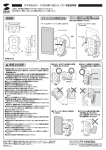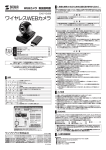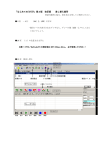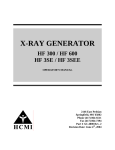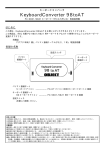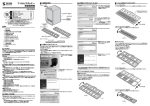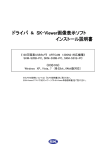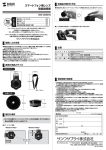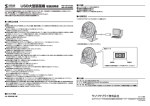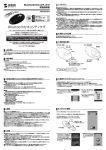Transcript
300万画素WEBカメラ 取扱説明書 6.パソコンとの接続(Windowsの場合) 4.各部の名称と働き ミニUSBポート (背面) 付属の接続ケーブルで パソコンと接続します。 <カメラ> 400-CMS016 スナップショットボタン スナップショット撮影機能に 対応したソフト上で動作します。 カメラレンズ 画面を写すレンズです。 被写体に向けてください。 本製品はWindows 8・7・Vista・XP(Service Pack2.0以降) に対応し ています。Windows XPでService Pack1.0以前のバージョンをご使 用の場合、Windows Updateでアップデートを行ってください。 ①付属のケーブルのミニUSBコネクタをカメラ本体のミニUSBポートに接 続し、パソコン本体へUSBコネクタを接続してください。 Q2.各種メッセンジャーソフトに対応していますか? A2.Skypeで動作確認を行っております。 ②ケーブルを接続すると、自動的にドライバのインストールを開始します。 Q3.Net Meetingで使用できますか? A3.対応しておりません。 ③ドライバのインストール中にはタスクトレイ (右下) にインストール状況が表 示されます。 ※OSの設定によってはドライバのインストールが完了するまで数分かかる場 合があります。インストールが完了するまでしばらくおまちください。 7.パソコンとの接続(Mac OSの場合) ①付属のケーブルのミニUSBコネクタをカメラ本体のミニUSBポートに接 続し、パソコン本体へUSBコネクタを接続してください。 ②ケーブルを接続すると、自動的に認識されます。 8.本製品が正しく認識されているかどうか確認する方法 セット内容 最初に ご確認 ください。 ●カメラ本体 …………………………………… ●ヘッドセット …………………………………… ●接続ケーブル ………………………………… ●CD-ROM …………………………………… ●取扱説明書(本書) …………………………… 1台 1個 1本 1枚 1部 ※付属のヘッドセットはMac OSで使用することはできません。 ※付属のCD-ROMはサポートしておりません。 スタンド ※万一、足りないものがございましたら、お買い求めの販売店にご連絡ください。 イヤーフック 回転させて、角度の調節が可能です。 裏返して取付けることで、左右の耳に対応します。 デザイン及び仕様については改良のため予告なしに変更することがございます。 本書に記載の社名及び製品名は各社の商標又は登録商標です。 マイク 1.はじめに イヤホン 音量調節ダイヤル このたびは300万画素WEBカメラ(400-CMS016)をお買い上げいた だき、まことにありがとうございます。本製品はUSBケーブル一本を接続 するだけで動作する300万画素のWEBカメラです。本製品はUSBビデ オクラス(UVC)に対応しており接続するだけでカメラが動作します。 <Windows 8の場合> 「スタート画面(modern UI)」を開く→「メニューバー」 (画面底辺の外から、指 一本で画面内に向けてゆっくり指をスライドさせる)→「全てのアプリ」→「コ ントロールパネル」→「システムとセキュリティ」→「システム」内の「デバイス マネージャ」 <ヘッドセット> ご使用前にこの取扱説明書をよくお読みください。 また、お手元に置き、いつでも確認できるようにしておいてください。 正常にインストールが終了すると、 「デバイスマネージャー」の画面でカメラが インストールされている事が確認できます。 タッチパネル操作の場合 動作確認LED(底面) カメラ動作中に点灯します。 マイクON・OFFスイッチ マウス(タッチパッド)操作の場合 「スタート画面(modern UI)」を開く→「スタート」 メニュー内の何も無いとこ ろで右クリック→下に表示される 「メニューバー」内の「全てのアプリ」→「コン トロールパネル」→「システムとセキュリティ」→「システム」内の「デバイスマ ネージャ」 <Windows 7・Vistaの場合> 画面左下の「Windows」ロゴマークをクリック→「コンピュータ」を右クリック →「プロパティ (R)」をクリック→「コンピュータの基本的な情報の表示」の画 面内の「デバイスマネージャ(M)」 ※途中、 「ユーザーアカウント制御の注意画面」が表示されることもあります が、そのまま続行してください。 (Windows 8・7・Vistaのデバイスマネージャー画面) 2.使用上の注意 3.対応機種・対応OS ※付属のヘッドセットはMac OSで使用することはできません。 ※付属のCD-ROMはサポートしておりません。 Q6.カメラが動作しているかどうかテストしたい。 A6.「Skype」にはカメラが正常に動作するかどうかテストする機能があります。パ ソコンに「Skype」をインストールして、以下の手順でテストしてください。※ テストするにはSkypeへのログインが必要な場合があります。 〈Windowsの場合〉 Skype起動後、 「ツール」→「設定」をクリックし、Skypeの設定を表示します。 項目の中から「オーディオ設定」をクリックします。カメラが正常に動作してい る場合、画面上に画像が表示されます。 〈Mac OSの場合〉 Skype起動後、画面上部に表示されている「Skype」→「設定」をクリックし、 Skypeの設定を表示します。項目の中から 「音声/ビデオ」をクリックします。カ メラの項目の中から 「FaceCam 3000」が選択されて、 カメラが正常に動作 している場合、画面上に画像が表示されます。 Q7.FaceTimeで使用できない。 A7.MacBook、iMacなどカメラを内蔵している機種では、内蔵カメラが優先され てしまう場合があるため、本製品はFaceTimeなど一部のアプリケーション上 では認識されません。Skypeなどのカメラを選択できるアプリケーションでは ご使用いただけます。 10.保証規定・保証書 1.保証期間内に正常な使用状態でご使用の場合に限り品質を保証しております。 万一保証期間内で故障がありました場合は、弊社所定の方法で無償修理いたしますので、保証書を本製 品に添えてお買い上げの販売店までお持ちください。 2.次のような場合は保証期間内でも有償修理になります。 (1)保証書をご提示いただけない場合。 (2)所定の項目をご記入いただけない場合、あるいは字句を書き換えられた場合。 (3) 故障の原因が取扱い上の不注意による場合。 (4)故障の原因がお客様による輸送・移動中の衝撃による場合。 (5)天変地異、ならびに公害や異常電圧その他の外部要因による故障及び損傷。 3.お客様ご自身による改造または修理があったと判断された場合は、保証期間内での修理もお受けいたし かねます。 4.本製品の故障、 またはその使用によって生じた直接、間接の損害については弊社はその責を負わないも のとします。 5.本製品を使用中に発生したデータやプログラムの消失、 または破損についての保証はいたしかねます。 6.本製品は医療機器、原子力設備や機器、航空宇宙機器、輸送設備や機器などの人命に関わる設備や機器、 及び高度な信頼性を必要とする設備や機器やシステムなどへの組み込みや使用は意図されておりませ ん。これらの用途に本製品を使用され、人身事故、社会的障害などが生じても弊社はいかなる責任も負 いかねます。 7.修理ご依頼品を郵送、 またはご持参される場合の諸費用は、お客様のご負担となります。 8.保証書は再発行いたしませんので、大切に保管してください。 9.保証書は日本国内においてのみ有効です。 キリトリ線 保証書 型番 400-CMS016 緑:イヤホン端子 赤:マイク端子 5.インストールの前に 本製品はハイパワーデバイスです。ACアダプタのないUSBハブや、USB ハブ付きキーボードなどのポートでは正常動作しません。パソコン本体に 直接、もしくはACアダプタ付きのUSBハブへ接続してください。 ※コンピュータ本体に標準でUSBポートが無く、別売カード等でポートを 増設した場合の動作保証はいたしません。 ※Windowsで本製品を正しく動作させるにはMicrosoft DirectX9.0c がインストールされている必要があります。Microsoft DirectXは Microsoft社のWEBサイトから無料でダウンロードできます。 シリアルナンバー デバイスマネージャーの一覧の中に「イメージングデバイス」が表示されま す。左側の▷マークをクリックすると、その下に 「FaceCam 3000」 と表示さ れます。 <Windows XPの場合> 「システムのプロパティ」の「ハードウェア」タブの中の「デバイスマネージャ」 お名前 〒 ご住所 TEL ■対応OS ●Windows 8・7・Vista・XP(Service Pack 2.0以降) ●Mac OS X10.4.9∼10.8 ※機種により対応できないものもあります。 ■必要な機器構成 ●Intel Core 2 Duo 2.4GHz以上 ●1GB以上のメモリ ●1GB以上のハードディスク空き容量 ●USBポートに1つの空き Q5.映像の動きが悪い、スムーズに動かない。 A5.パソコンの性能、 インターネット回線の速度により大きく異なります。 販 売 店 ■対応機種 ●Windows搭載(DOS/V)パソコン ●Apple Macシリーズ ※USBポート(Aタイプコネクタ)を持つ機種。 Q4.会社でテレビ会議に使用したい。 A4.多くの会社はインターネット接続の際にファイヤーウォールを使用しているの で、テレビ会議用に使用できない可能性があります。詳しくはサーバ管理者に お問合せください。 お 客 様 ●本製品の故障、またはその使用によって生じた直接、間接の損害につい ては弊社はその責を負わないものとします。あらかじめご了承ください。 ●本製品を分解・修理・加工・改造はしないでください。 ●本製品を水中や水のかかる場所、高温・多湿となる場所、ほこりや油煙な どの多い場所で使用・保管しないでください。 ●本製品に強い振動や衝撃、無理な力を与えないでください。また、濡れ た手で触らないでください。 ●お子様には本製品や付属品を触れさせないでください。 ●不安定な場所では使用しないでください。 ●本製品のお手入れをする場合には、ベンジンやシンナーなどの揮発性有 機溶剤が含まれているものは使用しないでください。 9.FAQ Q1.カメラが動作しない。 A1.本製品はWindows 8・7・Vista・XP(Service Pack2.0以降) に対応してい ます。Windows XPをご使用でService Pack1.0以前のバージョンをご使 用の場合Windows Updateでアップデートを行ってください。 販売店名・住所・TEL 担当者名 保証期間 ご購入日から6ヶ月 ご購入日: 年 月 日 本取扱説明書の内容は、予告なしに変更になる場合があります。 2013.4現在 デバイスマネージャーの一覧の中に「イメージングデバイス」が表示されます。 左側の マークをクリックすると、その下に「USBビデオデバイス」 と表示さ れます。 〒700-0825 岡 山 県 岡 山 市 北 区 田 町 1 - 1 0 - 1 TEL.086-223-3311 FAX.086-223-5123 13/04/JMDaSs